Verwalten der Produkt- und Portfoliobacklogs
Azure DevOps Services | Azure DevOps Server 2022 | Azure DevOps Server 2019
Portfolio Backlogs bieten Produktbesitzer*innen Einblicke in die Arbeit mehrerer Agile-Featureteams. Produktbesitzer definieren allgemeine Ziele als Epics oder Features, die Featureteams in Benutzergeschichten aufteilen, um Prioritäten zu priorisieren und zu entwickeln.
Hinweis
Weitere Informationen finden Sie in den folgenden Artikeln:
Durch die Einrichtung einer Teamstruktur wie der hier gezeigten stellen Sie jedem Featureteam ein eigenes Backlog zur Verfügung, mit dem es seine Arbeit planen, priorisieren und nachverfolgen kann. Portfolio- oder Produktbesitzer*innen können ihre Vision, Roadmap und Ziele für jedes Release erstellen, den Fortschritt projektübergreifend überwachen und Risiken und Abhängigkeiten verwalten.
Richten Sie eine hierarchische Team- und Backlogstruktur ein, wenn Sie die folgenden Elemente unterstützen möchten:
- Organisieren und Verwalten von Backlogs: Ermöglichen Sie autonome Featureteams, ihre eigenen Backlogs zu organisieren und zu verwalten.
- Planen und Überwachen: Verwenden Sie Portfoliomanagement-Ansichten, um Epics und Features zu planen und den Fortschritt von Feature-Teams zu überwachen.
- Zuweisen von Backlog-Elementen: Weisen Sie den Featureteams Backlog-Elemente aus einem gemeinsamen Backlog zu.
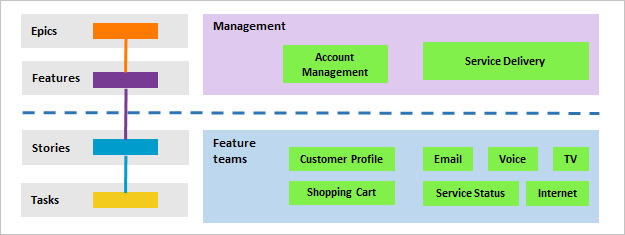
Hinweis
Die Bilder in Ihrem Webportal können sich aufgrund von Aktualisierungen an Azure DevOps Services von denen in diesem Artikel unterscheiden. Sofern nicht ausdrücklich erwähnt, sind die grundlegenden Funktionen, die Ihnen zur Verfügung stehen, jedoch identisch.
Hinweis
Die Bilder in Ihrem Webportal können sich aufgrund von Aktualisierungen an Azure DevOps Server von denen in diesem Artikel unterscheiden. Sofern nicht ausdrücklich erwähnt, sind die grundlegenden Funktionen, die Ihnen zur Verfügung stehen, jedoch identisch.
Verwalten der Ansicht des Teamfortschritts
Im folgenden Beispiel wird das Portfolio Backlog Epics für das Team Management gezeigt. Wenn Sie Detailinformationen anzeigen, sehen Sie alle Backlog Items und Features, obwohl sie zu einem von drei verschiedenen Teams gehören: Kundendienst, Telefon und Web.
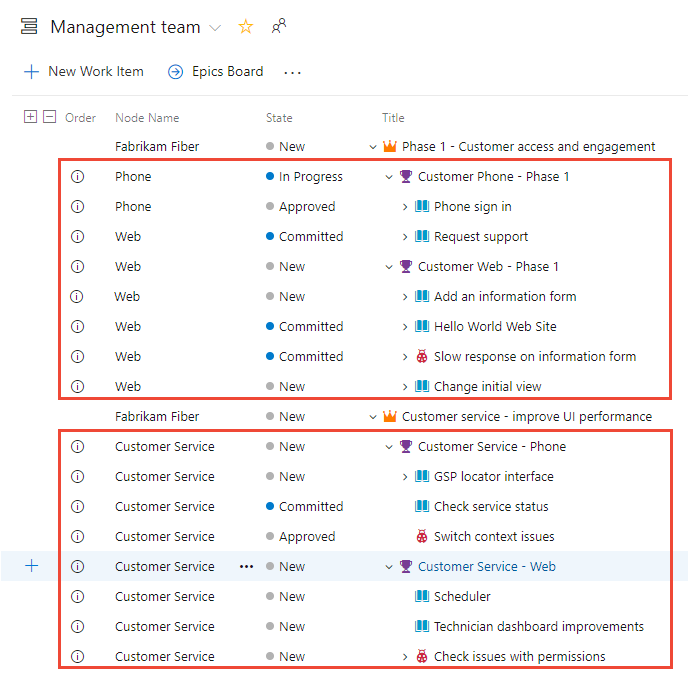
Wichtig
Sie können untergeordnete Verknüpfungen mit Arbeitsaufgaben aus verschiedenen Projekten einrichten. Falls sich die Prozesse jedoch zwischen Projekten unterscheiden, wird die Hierarchie für diese untergeordneten Elemente, die sich in den separaten Projekten befinden, nicht im Backlog angezeigt. Dennoch können Sie alle zugeordneten untergeordneten Elemente direkt im Arbeitsaufgabenformular anzeigen.
Visualisieren des Team-Backlog-Besitzes und des Fortschritts
Jedes Team verfügt über eine eigene Homepage oder Dashboards, Produkt- und Portfolio-Backlogs, Boards und Taskboards. Diese Seiten zeigen nur für das jeweilige Team relevante Arbeit, basierend auf den Zuweisungen, die für den Arbeitsbereich und die Iterationspfade vorgenommen wurden. Weitere Informationen finden Sie unter Informationen zu Teams und Agile-Tools.
Führen Sie die folgenden Aufgaben aus, um den Besitz und den Fortschritt in anderen Teams zu visualisieren:
- Übergeordnete Elemente anzeigen: Konfigurieren Sie Ihren Backlog so, dass übergeordnete Epen oder Features angezeigt werden, die sich im Besitz anderer Teams befinden.
- Verwenden der Abfragen: Erstellen Sie Abfragen, um Arbeitsaufgaben aus anderen Teams einzuschließen. Fügen Sie diese Abfragen zum Dashboard Ihres Teams hinzu, um eine bessere Sichtbarkeit zu erhalten.
- Nutzen von Plänen: Verwenden Sie das Pläne-Feature in Azure Boards, wodurch Sie teamübergreifende Einblicke in Arbeitsaufgaben in mehreren Teams erhalten. Mit dieser Aktion können Sie alle Backlogelemente und -features anzeigen, auch wenn sie zu verschiedenen Teams gehören.
Tipp
Fügen Sie einen Knotennamen den Spaltenoptionen hinzu, um das dem Arbeitselement zugewiesene Team anzuzeigen.
Beispielsweise enthält die Backlogansicht des Fabrikam Fiber-Teams Arbeitsaufgaben, die ihrem Bereichspfad, Fabrikam Fiber und dem übergeordneten Epic zugeordnet sind, das dem Fabrikam-Team zugewiesen ist. Elemente in Besitz anderer Teams werden mit einem Informationssymbol![]() angezeigt. Fahren Sie mit dem Mauszeiger über das Informationssymbol für das Epic, um weitere Details anzuzeigen.
angezeigt. Fahren Sie mit dem Mauszeiger über das Informationssymbol für das Epic, um weitere Details anzuzeigen.

Zuweisen von Arbeit aus einem gemeinsamen Backlog
Die hierarchische Team- und Backlogstruktur ermöglicht es autonomen Teams, die Verantwortung für ihre Backlogs zu übernehmen und Arbeit an Teams aus einem gemeinsamen Backlog zuzuweisen. Während einer Sprint- oder Produktplanungsbesprechung können Produktbesitzer*innen und Entwicklungsleiter*innen den Backlog überprüfen. Teams können auch ausgewählte Elemente verschiedenen Teams zuweisen, indem sie sie den Bereichspfad des Featureteams einrichten.
In der folgenden Ansicht des Backlogs für die Kontoverwaltung müssen alle Elemente, die noch der Kontoverwaltung zugewiesen sind, noch spezifischen Elementen zugewiesen werden.
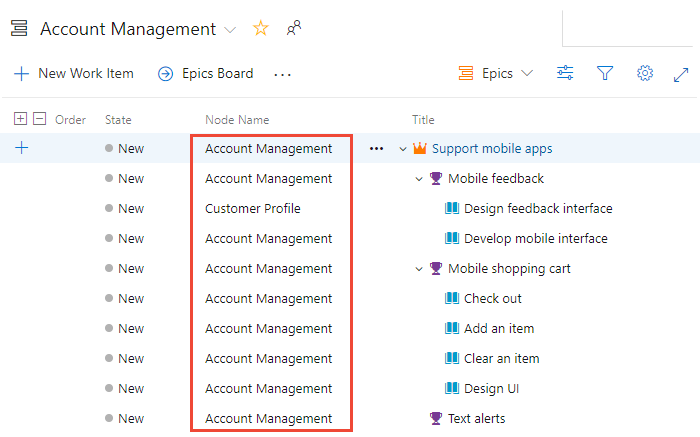
Während der Planungsbesprechung können Sie jedes Element öffnen, Notizen machen und das Element dem passenden Team zuweisen, um daran zu arbeiten.
Tipp
Wählen Sie mehrere Arbeitselemente aus, und führen Sie eine Massenbearbeitung des Bereichspfads aus. Weitere Informationen finden Sie unter Massenbearbeitung von Arbeitselementen.
Im folgenden Beispiel wurden alle Backlog Items an Featureteams zugewiesen, während alle Features und Epics im Besitz der Kontoverwaltung bleiben.
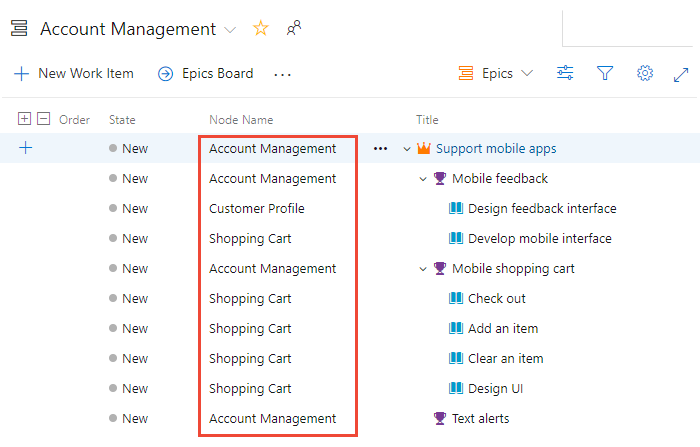
Portfoliobacklogs hinzufügen
Wenn Sie mehr als drei Backlogebenen benötigen, können Sie weitere hinzufügen. Weitere Informationen finden Sie unter Anpassen von Backlogs oder Boards für einen Prozess.
Nachverfolgen von Abhängigkeiten über Teams hinweg
Die einfachste Möglichkeit, Abhängigkeiten teamübergreifend nachzuverfolgen, besteht darin, Arbeitselemente mithilfe des Linktyps Verwandt zu verknüpfen. Verwenden Sie für zeitbasierte Abhängigkeiten die Verknüpfungstypen Vorgänger/Nachfolger. Anschließend können Sie Abfragen erstellen, die Arbeitselemente mit diesen Beziehungen finden. Weitere Informationen finden Sie unter Verknüpfen von Arbeitsaufgaben mit anderen Objekten.
Mithilfe von Lieferplänen können Sie Abhängigkeiten projektübergreifend innerhalb einer Organisation nachverfolgen. Weitere Informationen finden Sie unter Nachverfolgen von Abhängigkeiten mithilfe von Übermittlungsplänen.
Fortschritt des Portfoliofeatures anzeigen
Um den Featurefortschritt basierend auf verknüpften Anforderungen anzuzeigen, können Sie eine Rollupspalte hinzufügen oder einen Lieferplan anzeigen. Weitere Informationen finden Sie unter Anzeigen des Rollups und Überprüfen von Übermittlungsplänen.
Um den Featurefortschritt basierend auf verknüpften Anforderungen anzuzeigen, verwenden Sie die Featurezeitachse. Weitere Informationen finden Sie unter Anzeigen des Portfoliofortschritts mit der Funktionszeitachse.